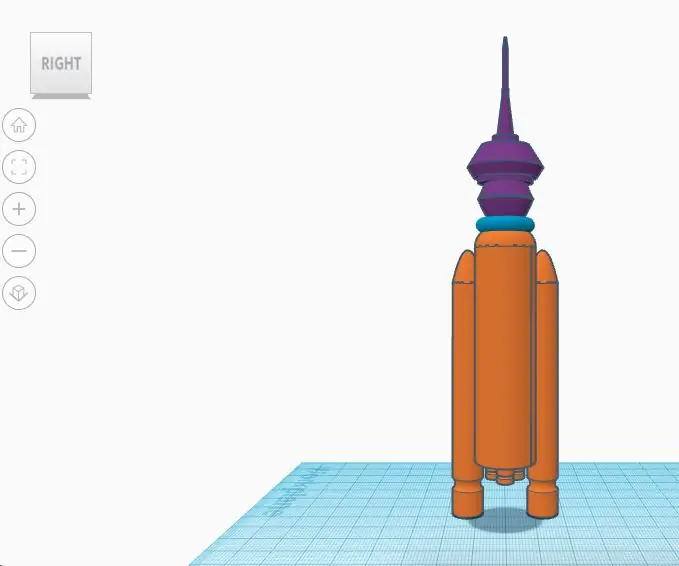
Innehållsförteckning:
- Steg 1: Introduktion
- Steg 2: Planera din byggnad
- Steg 3: Skapa den externa tanken
- Steg 4: Skapa den externa tanken
- Steg 5: Skapa den externa tanken
- Steg 6: Skapa ET -huvudmotorer
- Steg 7: Skapa ET -huvudmotorer
- Steg 8: Skapa ET -huvudmotorer
- Steg 9: Skapa ET -huvudmotorer
- Steg 10: Gå med i ET och huvudmotorer
- Steg 11: Gå med i ET och huvudmotorer
- Steg 12: Skapa den modulära cockpit
- Steg 13: Skapa den modulära cockpit
- Steg 14: Skapa den modulära cockpit
- Steg 15: Skapa den modulära cockpit
- Steg 16: Skapa den modulära cockpit
- Steg 17: Skapa den modulära cockpit
- Steg 18: Skapa den modulära cockpit
- Steg 19: Skapa den modulära cockpit
- Steg 20: Montera din raket
- Steg 21: Montera din raket
- Steg 22: Återge din raket
- Steg 23: Utmaning (Ålder 8 - 13)
- Författare John Day [email protected].
- Public 2024-01-30 12:44.
- Senast ändrad 2025-01-23 15:11.
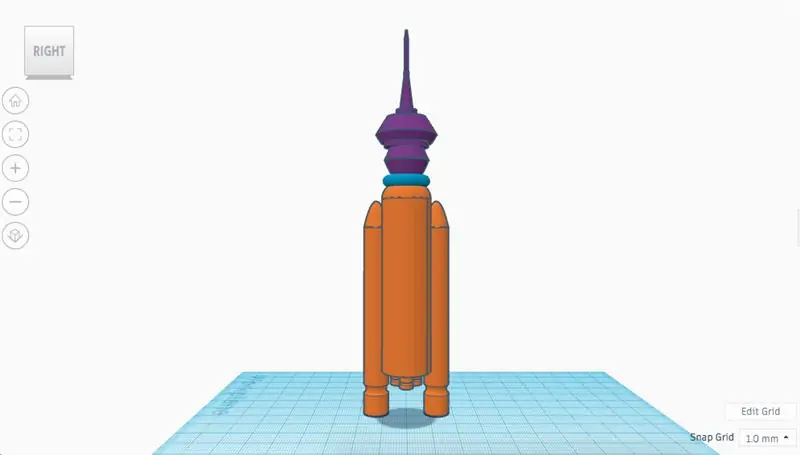
Följande en enda lektion i en större serie Airbus - Discovery Space - Living on the moon handledning
Projekt Överblick:
Tänk att kunna resa ut i rymden. Tränar i månader för att spränga ut i yttre rymden och besöka den internationella rymdstationen eller gå på månen. Tänk dig att leva och arbeta på månen och titta tillbaka på jorden varje morgon när du vaknar.
I detta projekt lär du dig att använda Tinkercad för att försöka förverkliga dessa drömmar. Följ en serie steg i denna handledning för att designa och bygga en raket som passar ditt rymdutforskningsuppdrag. När du väl har lärt dig grunderna kan du försöka slutföra en kreativ utmaning för att göra din raket till en ingenjörsprestation. Njut av.
Steg 1: Introduktion
I den här lektionen får du lära dig hur du bygger en raket för din rymdutforskning.
Du måste följa alla Airbus -självstudier för att designa och bygga dina grunder för ditt rymduppdrag. När du är bekväm med de inlärda färdigheterna är du fri att vara så kreativ som du vill med hjälp av utmaningarna för att apadt och bygga dina egna rymdutforskningskomponenter i Tinkercad.
Instruktioner
Fortsätt till nästa steg
Steg 2: Planera din byggnad
Innan du börjar, ta en stund att titta på och identifiera formerna i modellen.
Detta hjälper dig att mentalt skapa en plan för hur modellen ska skapas. Hela raketen är byggd av tre enkla former, inklusive en kub, cylinder och halvrunt tak.
Instruktioner
1. Fortsätt till nästa steg.
Steg 3: Skapa den externa tanken
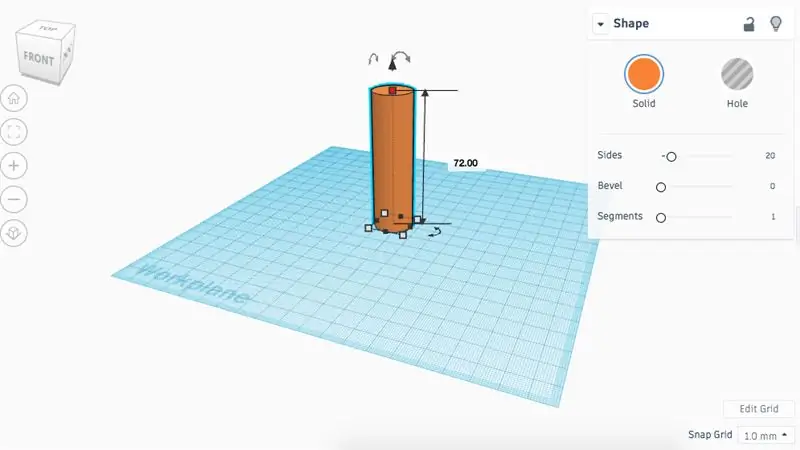
Vi börjar med att skapa raketens externa tank (ET). Detta kommer att vara mitt i modellen där alla komponenter kommer att fästas.
Instruktioner
1. Placera en cylinder på arbetsplanet och redigera storleken på den till 20 mm i diameter och 72 mm hög. Detta är början på ET, där alla andra komponenter kommer att fästas.
2. Fortsätt till nästa steg.
Steg 4: Skapa den externa tanken
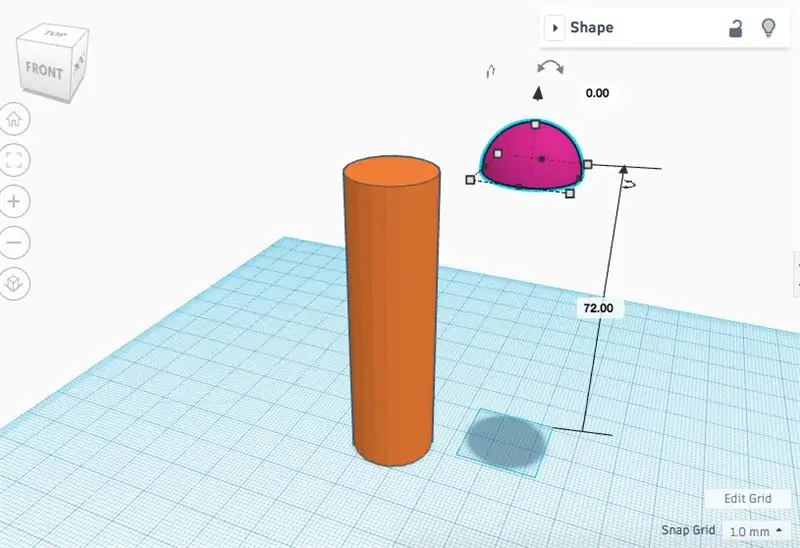
Vi börjar med att skapa raketens externa tank (ET). Detta kommer att vara centrum för modellen där alla komponenter kommer att fästas.
Instruktioner
1. Lägg en halv sfärform på ditt arbetsplan. Ändra storleken på halvsfären genom att dra ner den vita rutan och göra halvsfären 8 mm hög. Klicka sedan på den svarta pilen och dra formen 72 mm ovanför arbetsplanet i linje med toppen av ET -cylindern som du redan har skapat.
2. Fortsätt till nästa steg.
Steg 5: Skapa den externa tanken
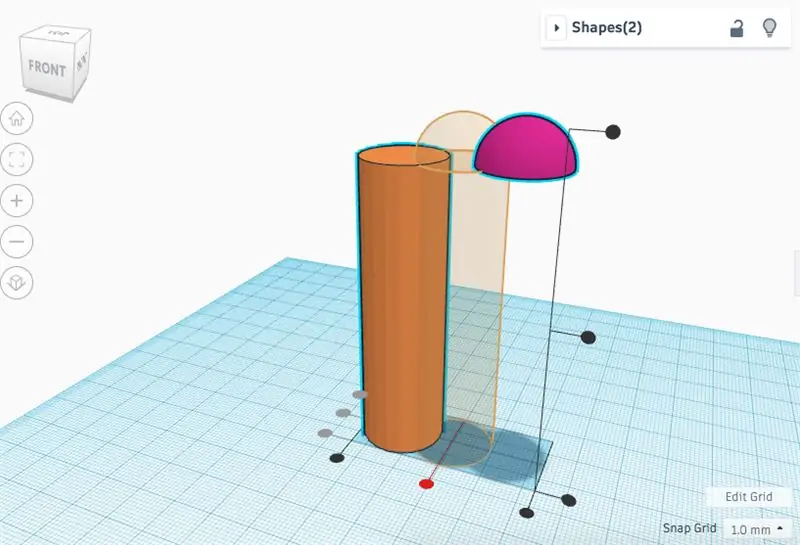
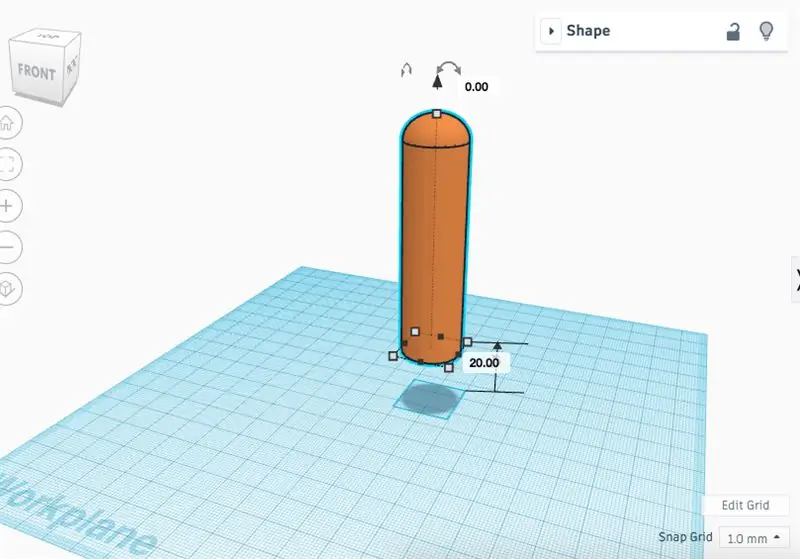
Vi börjar med att skapa raketens externa tank (ET). Detta kommer att vara centrum för modellen där alla komponenter kommer att fästas.
Instruktioner
1. Välj cylindern och halvsfären, använd justeringsverktyget för att placera halvsfären direkt ovanpå cylindern.
2. När komponenterna är i linje grupperar du dem.
3. Dra nu den nya formen från arbetsplanet med 20 mm. Detta gör att vi kan frigöra motorer till tanken.
4. Fortsätt till nästa steg.
Steg 6: Skapa ET -huvudmotorer
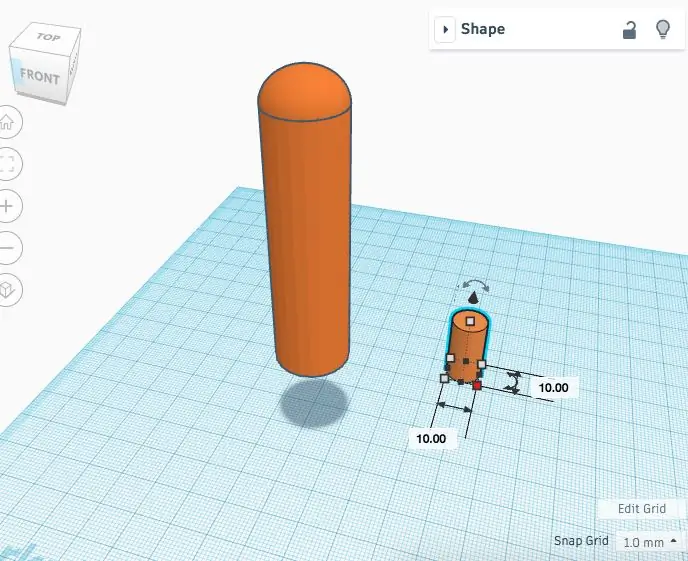
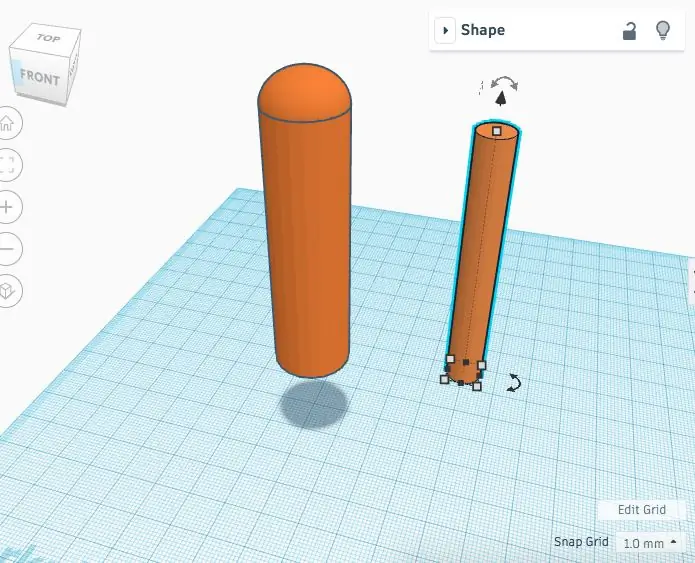
Vi börjar med att skapa raketens externa tank (ET). Detta kommer att vara centrum för modellen där alla komponenter kommer att fästas.
Instruktioner
1. Dra in en cylinder i arbetsplanet. Ändra storlek på denna, 10x10x80mm så att du har den enkla formen för en huvudmotor.
2. Fortsätt till nästa steg.
Steg 7: Skapa ET -huvudmotorer
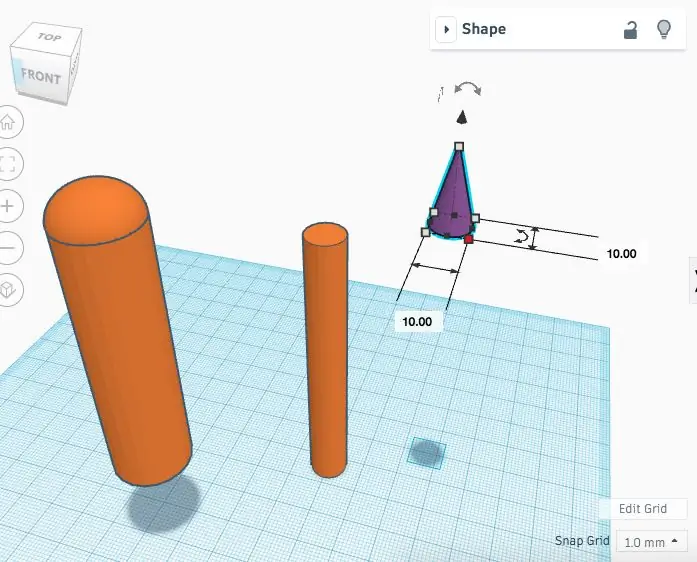
Vi börjar med att skapa raketens externa tank (ET). Detta kommer att vara centrum för modellen där alla komponenter kommer att fästas.
Instruktioner
1. Ta en konform och ändra storlek på den till 10x10mm.
2. Dra upp konen 80 mm från arbetsplanet med den svarta pilen.
3. Markera båda formerna och justera dem tillsammans och använd sedan gruppverktyget för att ansluta figurerna.
4. Fortsätt till nästa steg.
Steg 8: Skapa ET -huvudmotorer
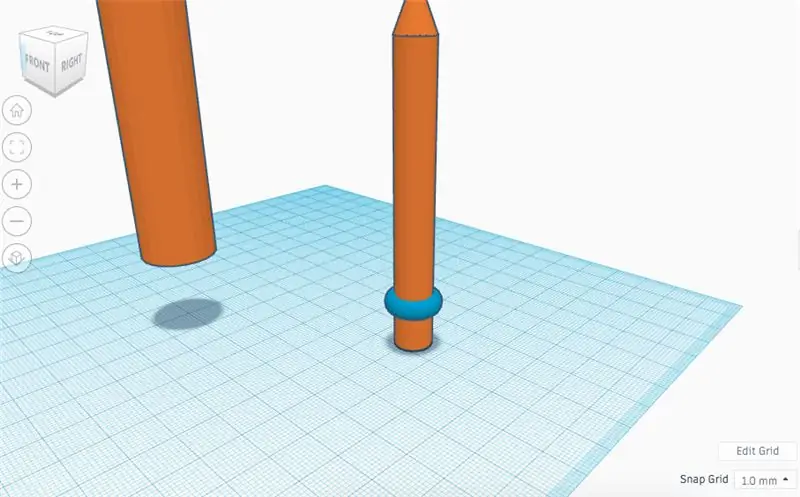
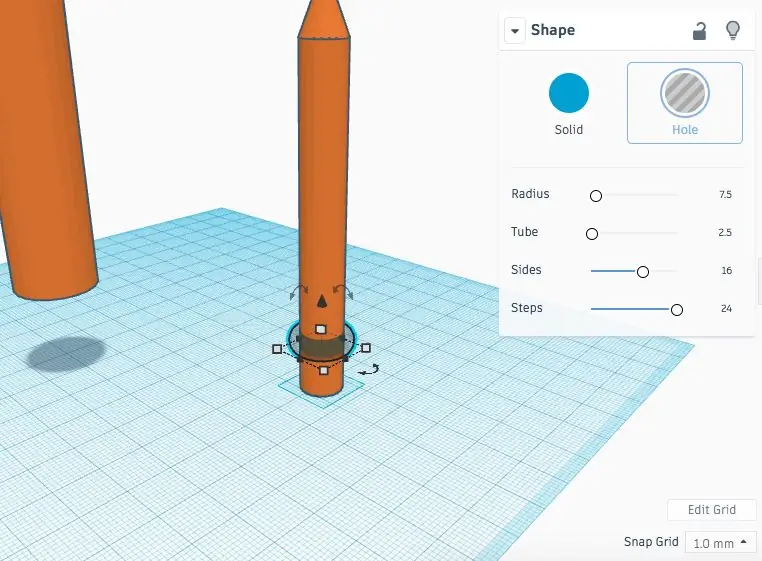
Vi börjar med att skapa raketens externa tank (ET). Detta kommer att vara centrum för modellen där alla komponenter kommer att fästas.
Instruktioner
1. Ta nu en torusform. Ändra storlek till 15x15 mm.
2. Rikta in torusen mot motorns huvudform och dra torusen från arbetsplanet 10 mm.
3. Gör torus till en "hål" -form, så att vi kan ta bort material från modellen. Klicka på torus och välj sedan hål. När du har gjort detta väljer du båda komponenterna och grupperar dem.
4. Fortsätt till nästa steg.
Steg 9: Skapa ET -huvudmotorer
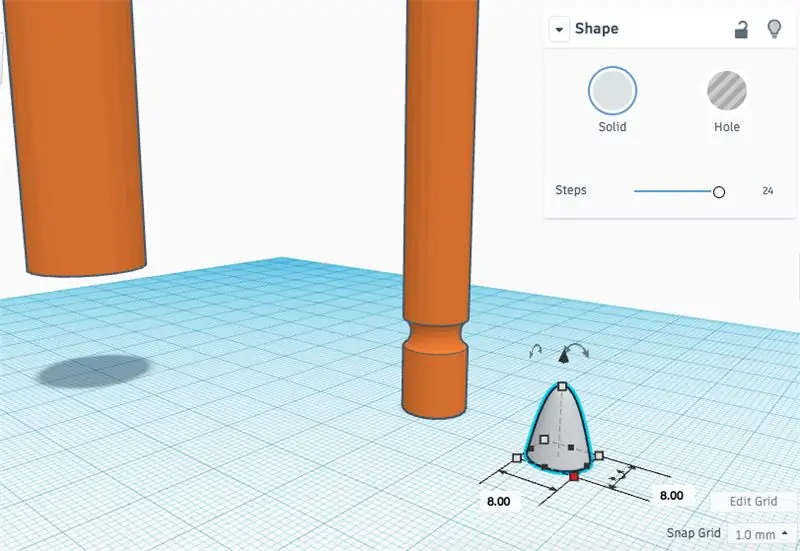
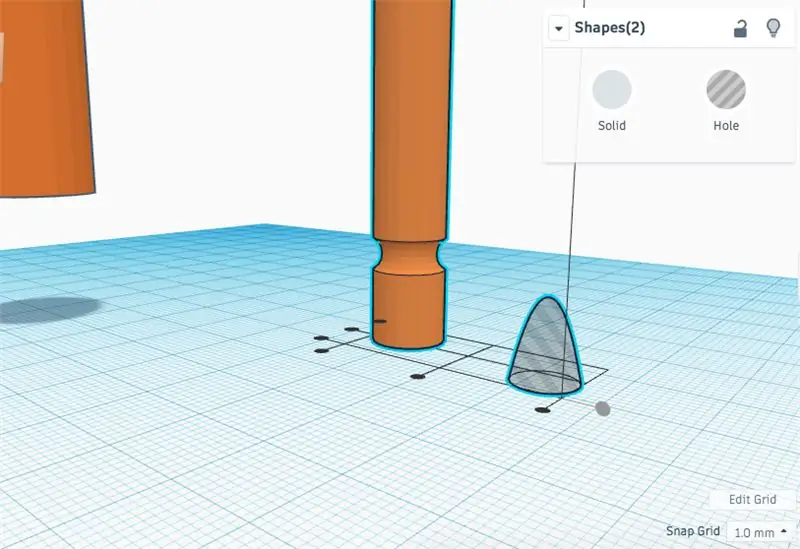
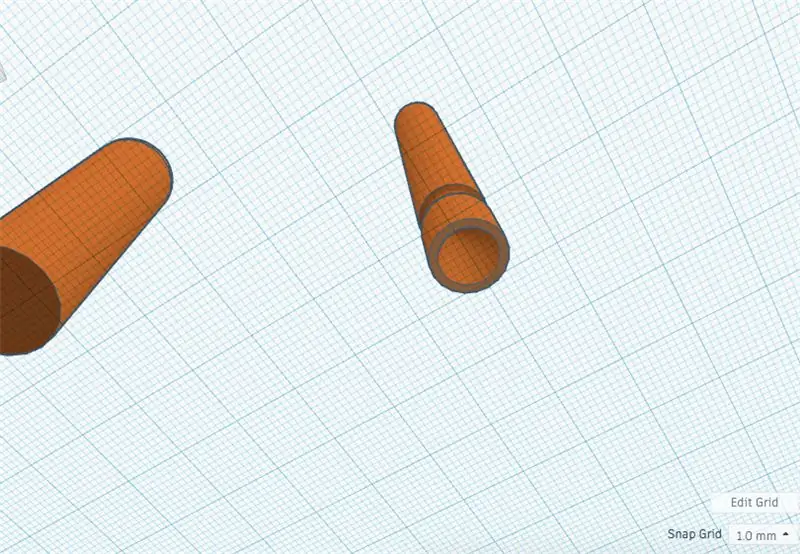
Vi börjar med att skapa raketens externa tank (ET). Detta kommer att vara mitt i modellen där alla komponenter kommer att fästas.
Instruktioner
1. Välj en paraboloid och återigen ändra storlek till 8 mm x 8 mm x 10 mm.
2. Gör paraboloiden till ett hål och anpassa den sedan till motorns huvudform. När formerna är i linje gruppera dem ihop. Detta slutför huvudmotorn.
3. Fortsätt till nästa steg.
Steg 10: Gå med i ET och huvudmotorer
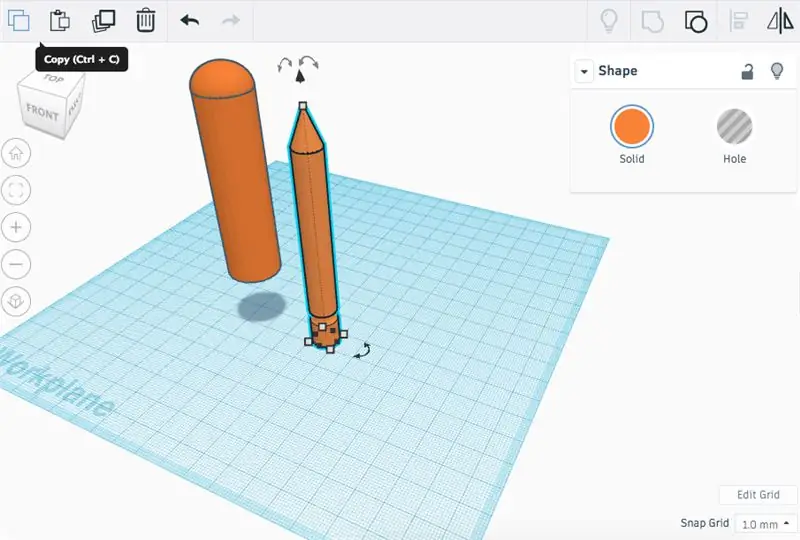
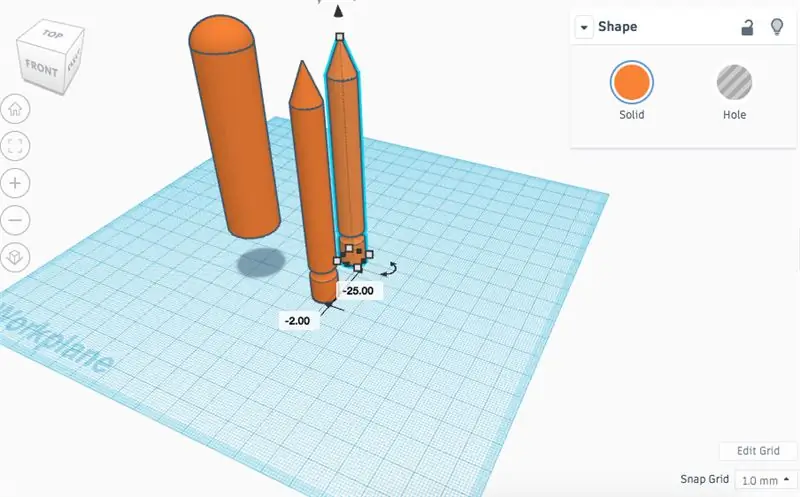
Vi kan nu slutföra raketens motor- och motortanksektion. För att göra detta kommer du att kopiera motorn och fästa den på ET.
Instruktioner
1. Välj huvudmotorn som du just skapat. Klicka på 'duplicera' längst upp till vänster i webbläsaren.
2. Du kommer nu att kunna dra motorformen och göra en exakt kopia kvar på platsen.
3. Fortsätt till nästa steg.
Steg 11: Gå med i ET och huvudmotorer
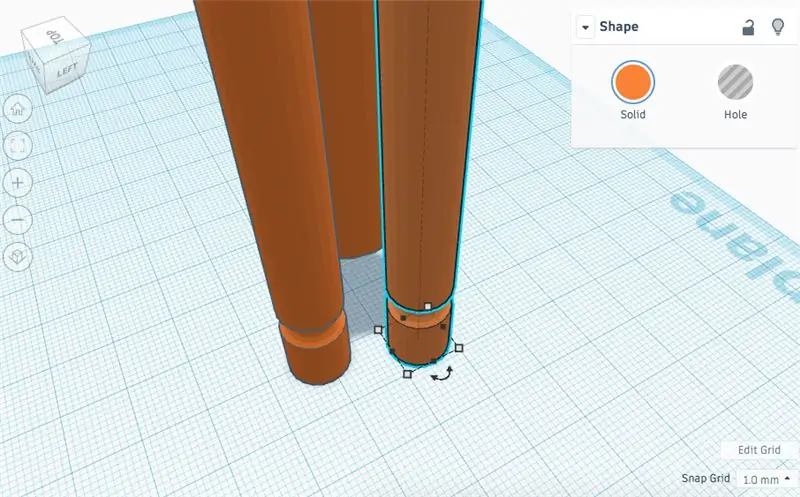
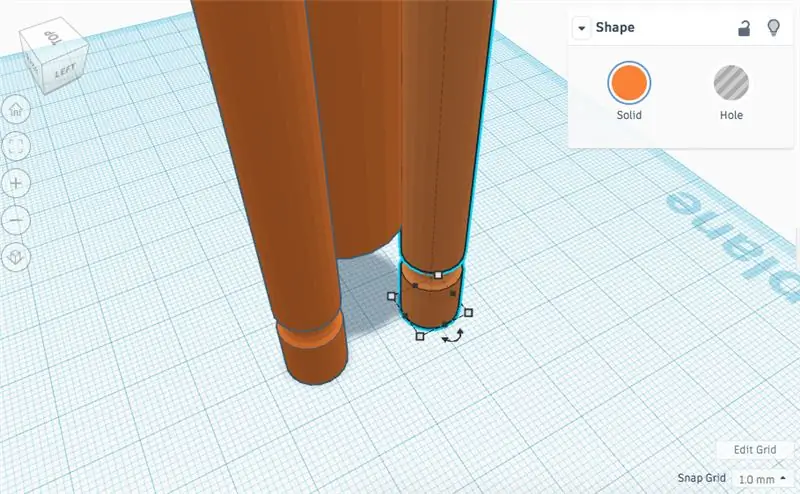
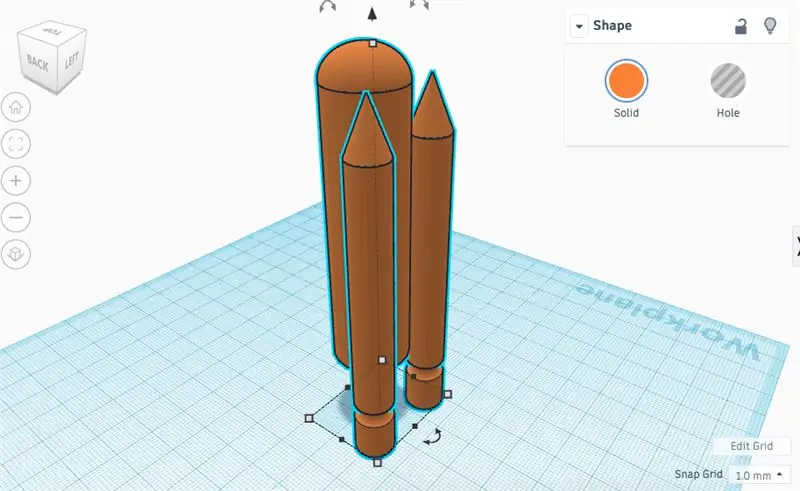
Vi kan nu slutföra raketens motor- och motortanksektion. För att göra detta kommer du att kopiera motorn och fästa den på ET.
Instruktioner
1. Använd din kreativitet i steg för att anpassa dina huvudmotorer till ET.
2. För denna handledning har jag använt arbetsplanet och pilarna på tangentbordet för att flytta huvudmotorerna till rätt plats.
3. Från mitten av ET flyttade jag varje motor 5 steg mot motorn och 6 steg från mitten av ET.
4. När du har placerat dessa på rätt plats väljer du alla tre formerna och grupperar dem.
5. Fortsätt till nästa steg.
Steg 12: Skapa den modulära cockpit
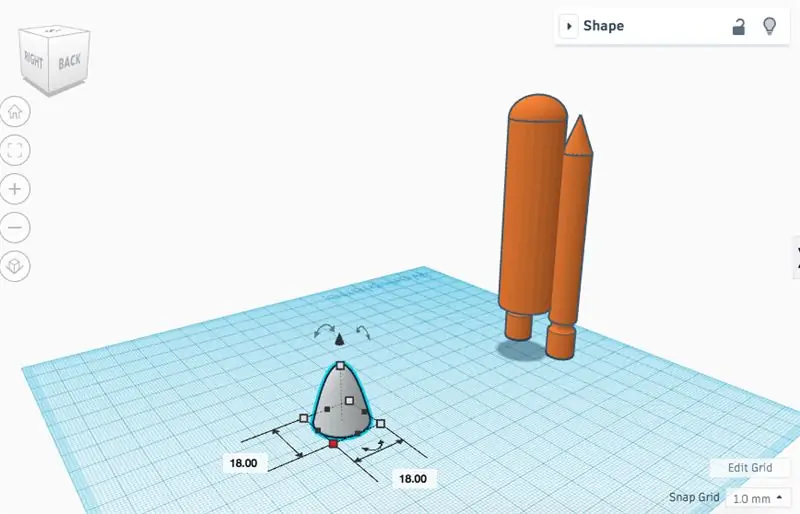
Raketen kräver en plats för astronauterna att sitta och säkert styra raketen. Detta måste vara avtagbart eftersom den modulära cockpiten kommer att bryta sig loss från ET och motorer när raketen kommer in i rymden.
Instruktioner
1. Flytta din befintliga raket till ena sidan av arbetsplanet. Vi kommer att behöva detta senare i handledningen.
2. Dra en paraboloid till arbetsplanet och ändra storlek på följande sätt; 18 mm x 18 mm x 20 mm.
3. Fortsätt till nästa steg.
Steg 13: Skapa den modulära cockpit
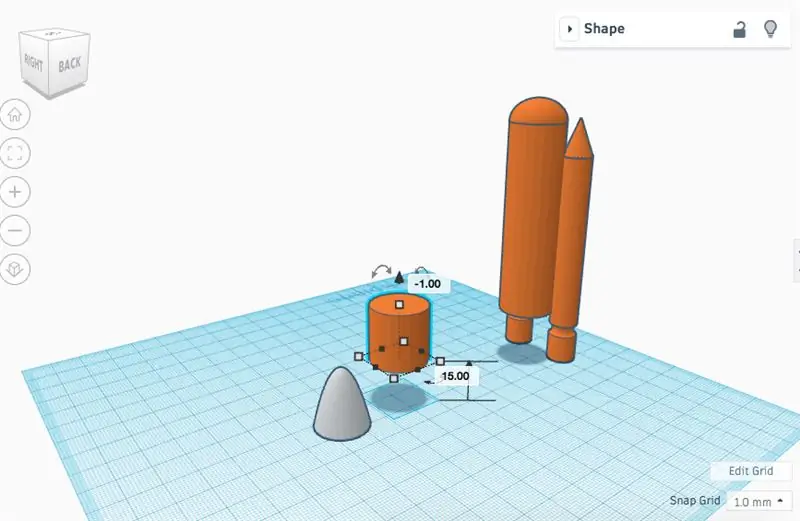
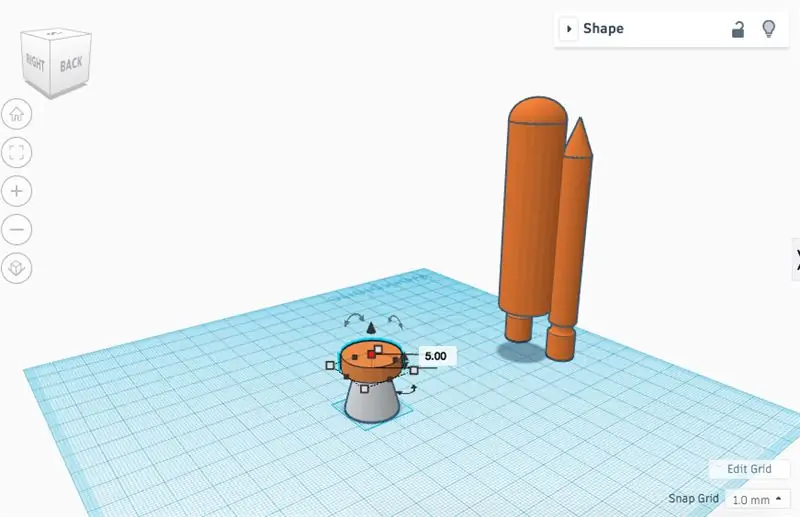
Raketen kräver en plats för astronauterna att sitta och säkert styra raketen. Detta måste vara avtagbart eftersom den modulära cockpiten kommer att bryta sig loss från ET och motorer när raketen kommer in i rymden.
Instruktioner
1. Dra en cylinder på arbetsplanet och ändra storlek på detta till; 20 mm x 20 mm x 5 mm.
2. Lyft cylindern från arbetsplanet så att den snyggt kommer att sitta ovanpå booster som skapades i föregående steg. Detta kommer att vara 15 mm ovanför arbetsplanet.
3. Använd justeringsverktyget för att centrera båda komponenterna och gruppera dem.
4. Fortsätt till nästa steg.
Steg 14: Skapa den modulära cockpit
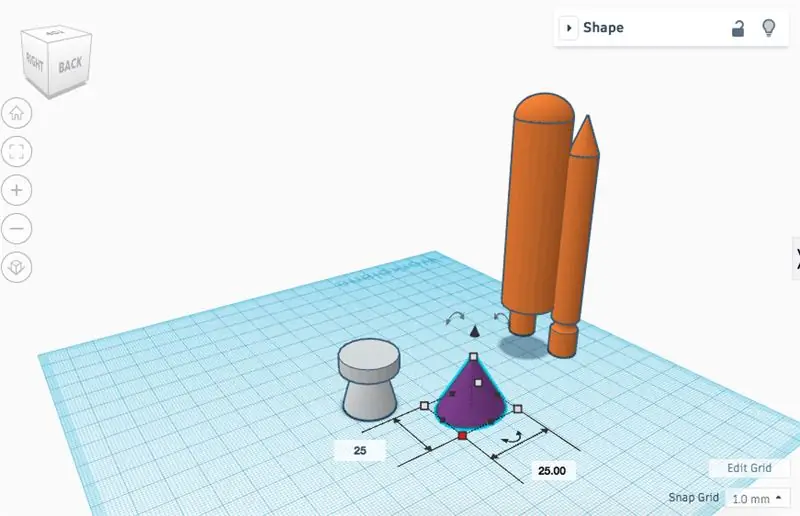

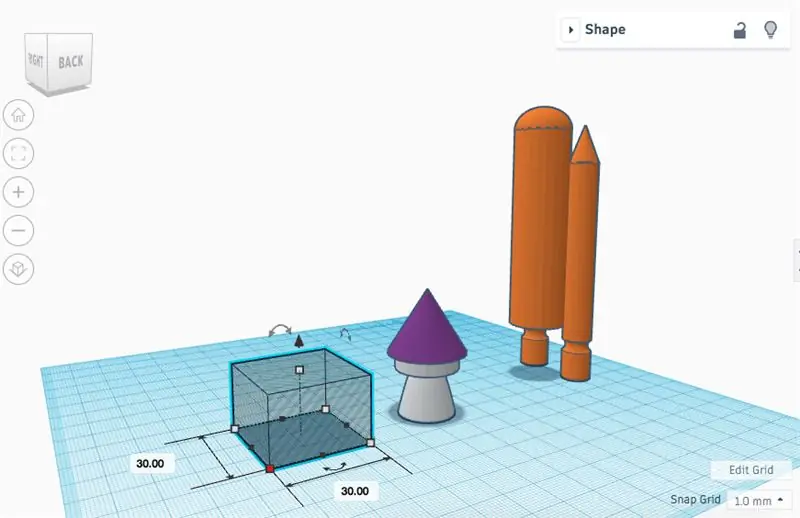
Raketen kräver en plats för astronauterna att sitta och säkert styra raketen. Detta måste vara avtagbart eftersom den modulära cockpiten kommer att bryta sig loss från ET och motorer när raketen kommer in i rymden.
Instruktioner
1. Dra en kon på arbetsplanet och ändra storlek på detta till; 25 mm x 25 mm x 20 mm.
2. Lyft upp konen från arbetsplanet så att det snyggt kommer att sitta ovanpå basen som skapades i föregående steg. Detta kommer att vara 20 mm över arbetsplanet.
3. Dra nu i en fyrkant (hål), rikta in den med båda komponenterna och höj den från arbetsplanet med 30 mm.
4. Använd justeringsverktyget för att centrera alla tre komponenterna och gruppera dem sedan.
5. Fortsätt till nästa steg.
Steg 15: Skapa den modulära cockpit
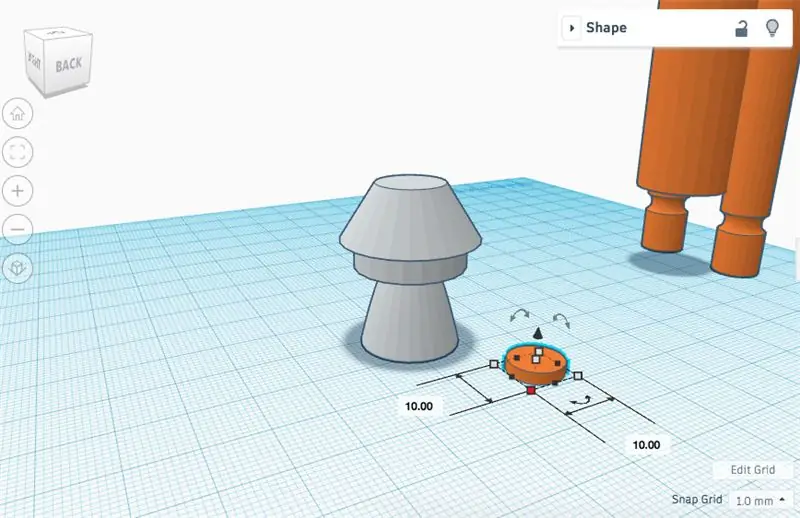
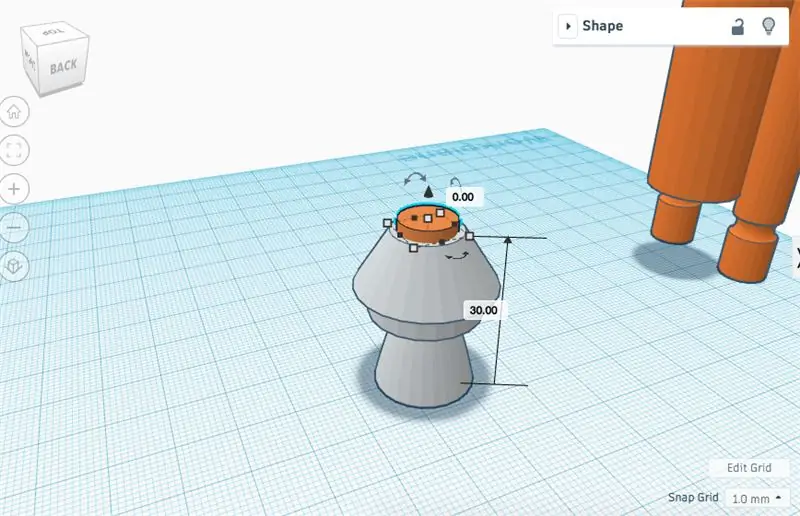
Raketen kräver en plats för astronauterna att sitta och säkert styra raketen. Detta måste vara avtagbart eftersom den modulära cockpiten kommer att bryta sig loss från ET och motorer när raketen kommer in i rymden.
Instruktioner
1. Dra en cylinder på arbetsplanet och ändra storlek på detta till; 10 mm x 10 mm x 2 mm.
2. Lyft cylindern från arbetsplanet så att den sitter snyggt ovanpå basen som skapades i föregående steg. Detta kommer att vara 30 mm över arbetsplanet.
3. Använd justeringsverktyget för att centrera alla tre komponenterna och gruppera dem sedan.
4. Fortsätt till nästa steg.
Steg 16: Skapa den modulära cockpit
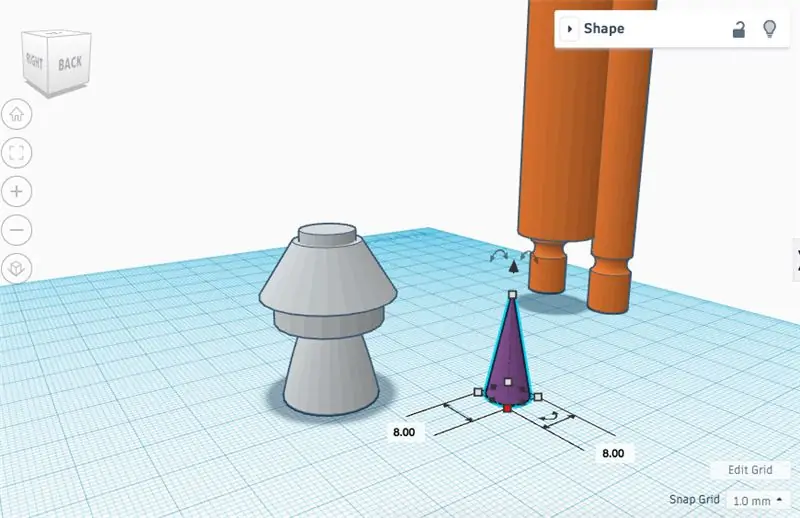
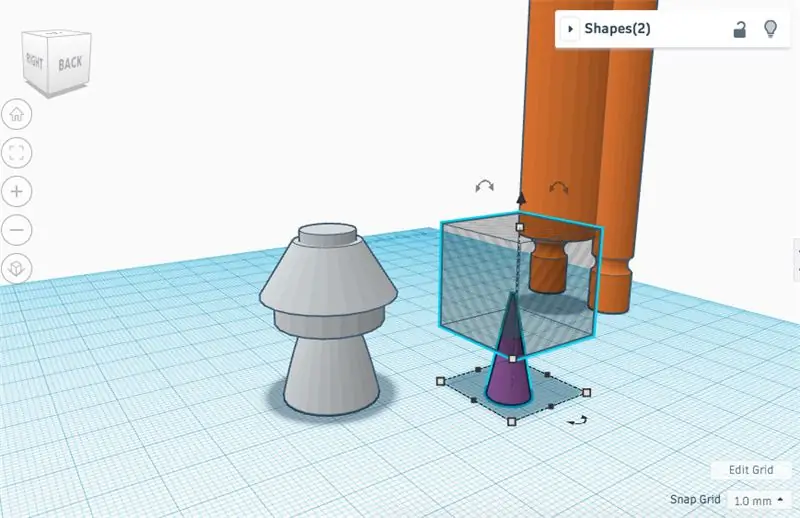
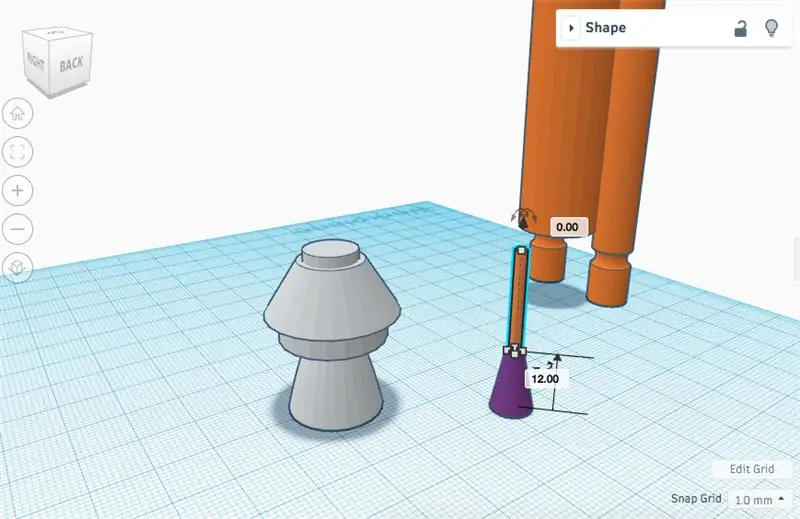
Raketen kräver en plats för astronauterna att sitta och säkert styra raketen. Detta måste vara avtagbart eftersom den modulära cockpiten kommer att bryta sig loss från ET och motorer när raketen kommer in i rymden.
Instruktioner
1. Dra en kon på arbetsplanet och ändra storlek på detta till; 8 mm x 8 mm.
2. Dra nu i en fyrkant (hål), rikta in den med konen och höj den från arbetsplanet med 12 mm.
3. Använd justeringsverktyget för att centrera båda komponenterna och gruppera dem sedan.
4. Dra en annan cylinder på arbetsplanet och ändra storlek på detta till; 2 mm x 2 mm x 20 mm. Höj den 12 mm från arbetsplanet och rikta in den med konen. Dessa former kan också grupperas ihop.
5. Dra slutligen en annan kon på arbetsplanet och ändra storlek på detta till; 2 mm x 2 mm x 20 mm. Den här gången med den svarta pilen, höj konen 32 mm från arbetsplanet och rikta in den igen med de andra komponenterna. Dessa former kan också grupperas ihop.
6. Fortsätt till nästa steg.
Steg 17: Skapa den modulära cockpit
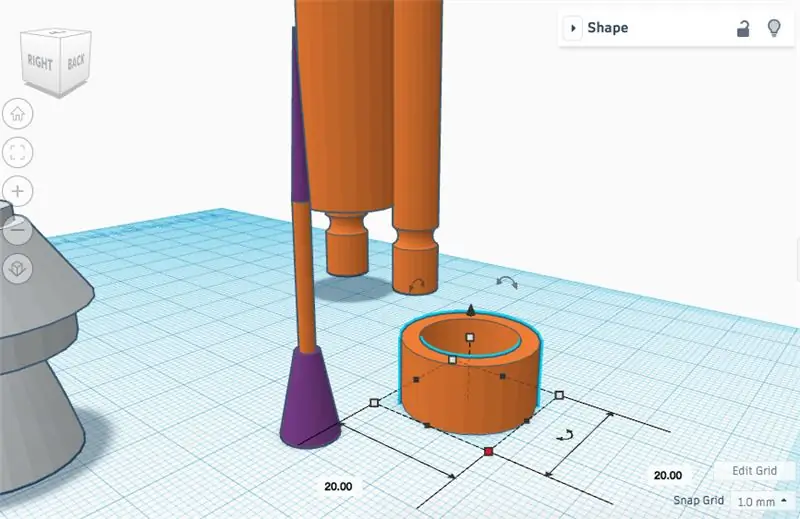
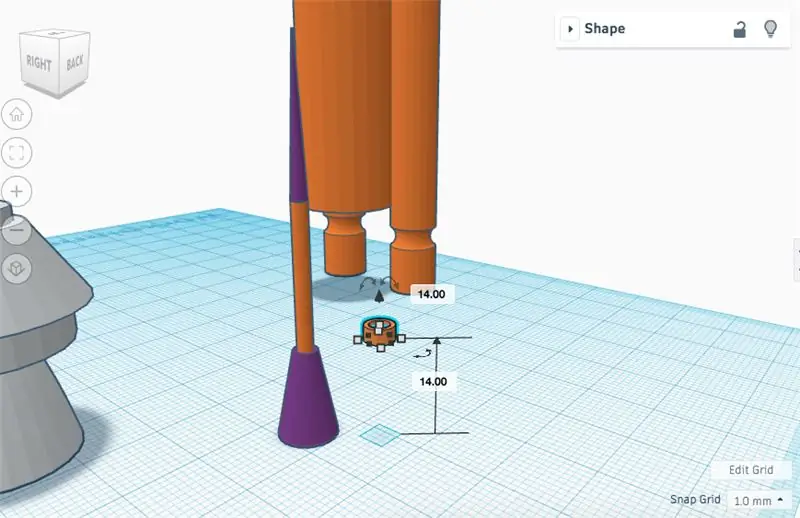
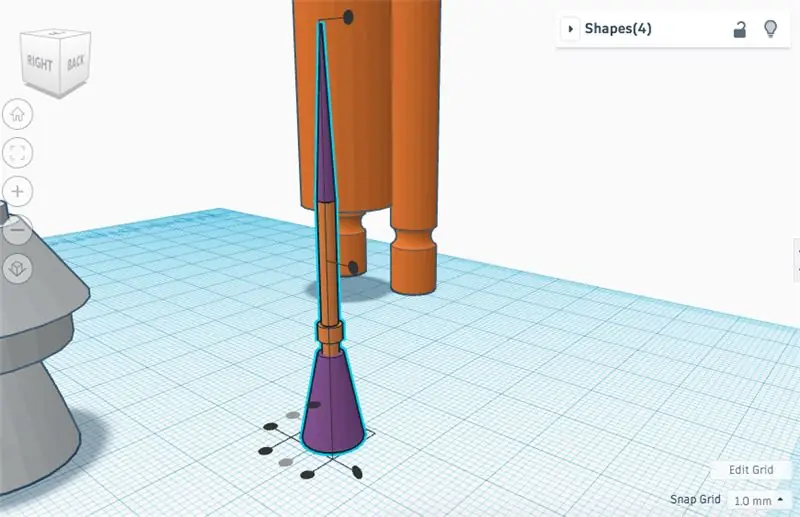
Raketen kräver en plats för astronauterna att sitta och säkert styra raketen. Detta måste vara avtagbart eftersom den modulära cockpiten kommer att bryta sig loss från ET och motorer när raketen kommer in i rymden.
Instruktioner
1. Dra ett rör på arbetsplanet och ändra storlek på detta till; 3 mm x 3 mm x 2 mm.
2. Höj röret från arbetsplanet med 14 mm.
3. Använd justeringsverktyget för att centrera båda komponenterna och gruppera dem sedan.
4. Fortsätt till nästa steg.
Steg 18: Skapa den modulära cockpit
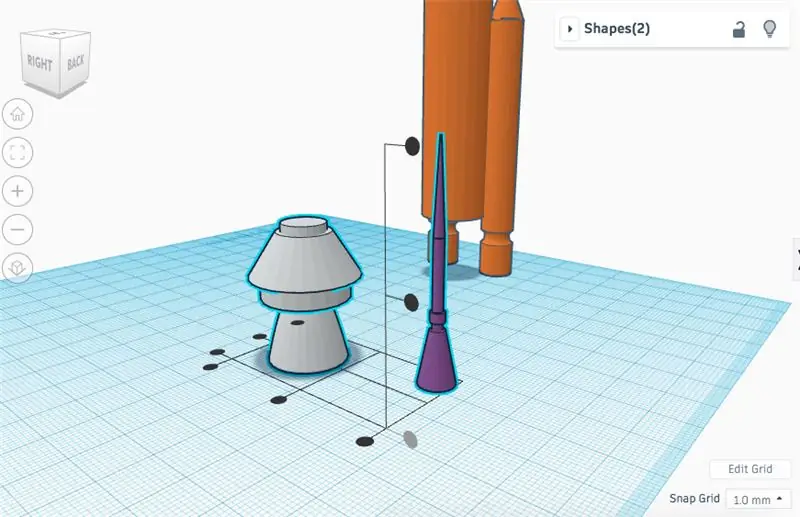
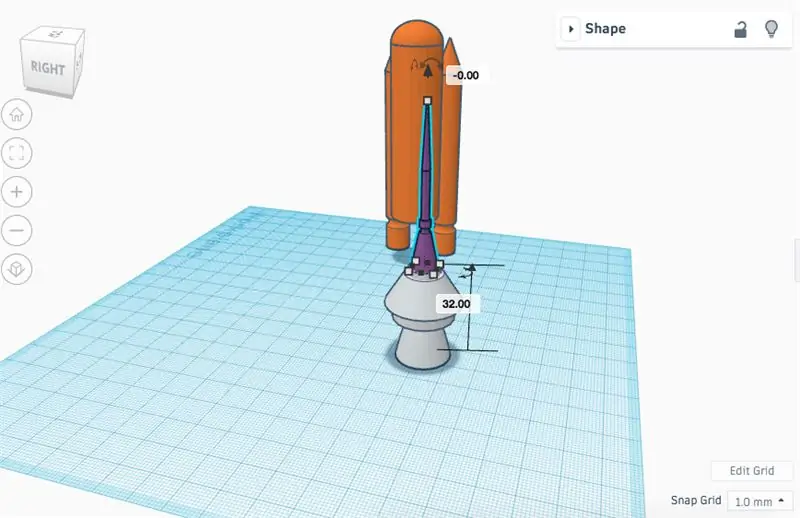
Raketen kräver en plats för astronauterna att sitta och säkert styra raketen. Detta måste vara avtagbart eftersom den modulära cockpiten kommer att bryta sig loss från ET och motorer när raketen kommer in i rymden.
Instruktioner
1. Rikta in både antennen och sittbrunnen.
2. Höj nu antennen från arbetsplanet med 32 mm.
3. Gruppera dem.
4. Fortsätt till nästa steg.
Steg 19: Skapa den modulära cockpit
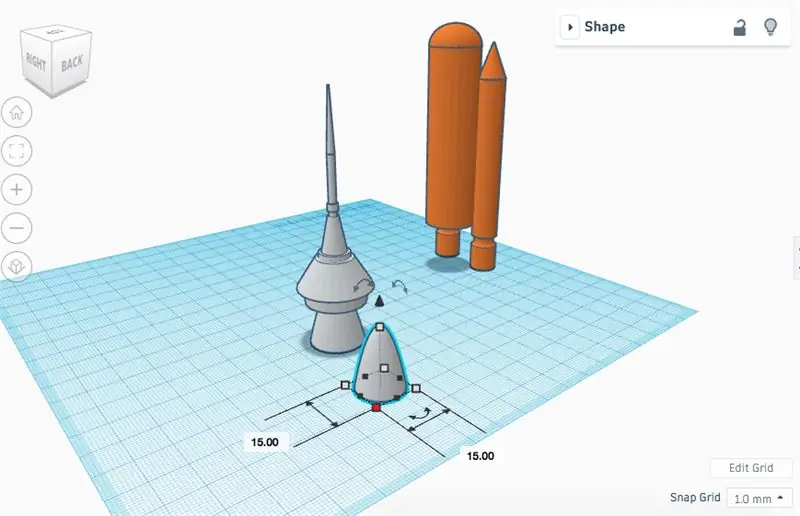
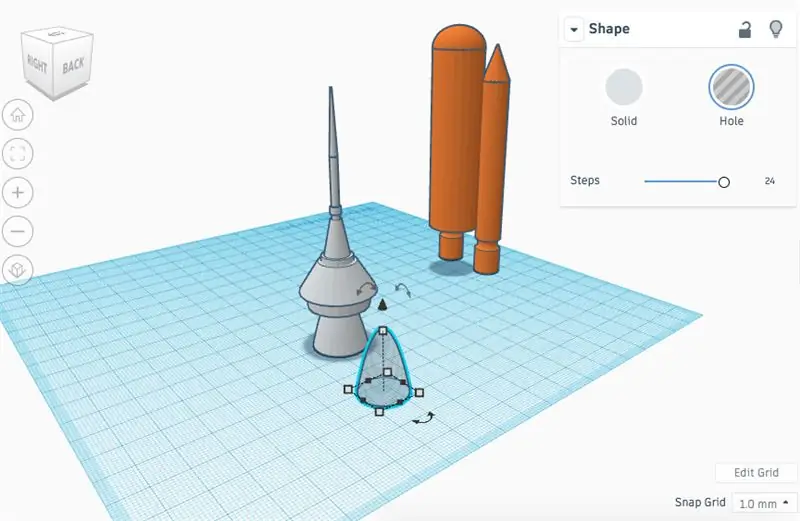
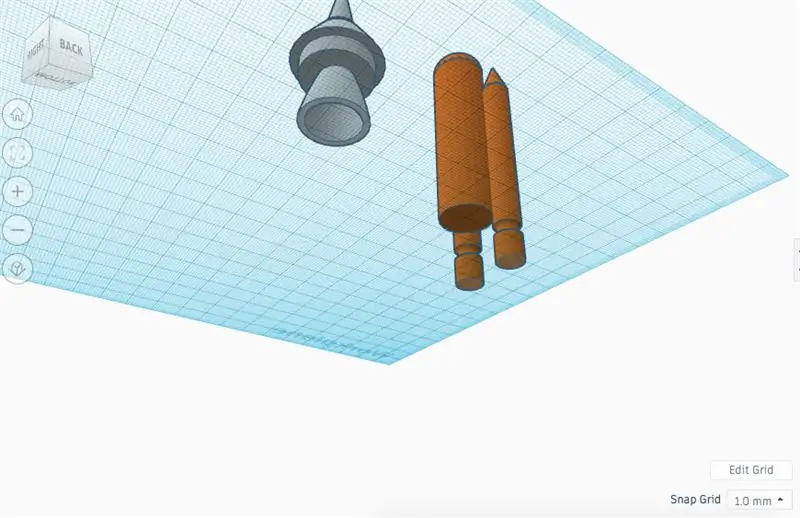
Raketen kräver en plats för astronauterna att sitta och säkert styra raketen. Detta måste vara avtagbart eftersom den modulära cockpiten kommer att bryta sig loss från ET och motorer när raketen kommer in i rymden.
Instruktioner
1. Dra en paraboloid till ditt arbetsplan. Detta kommer att behöva ändra storlek enligt följande; 15mmx15mm.
2. Gör formen till ett hål.
3. Rikta in paraboloiden (hålet) med den modulära cockpiten och gruppera sedan komponenterna.
4. Detta kompletterar den modulära cockpiten, i nästa avsnitt av handledningen kommer du att fästa ET med cockpit.
5. Fortsätt till nästa steg.
Steg 20: Montera din raket
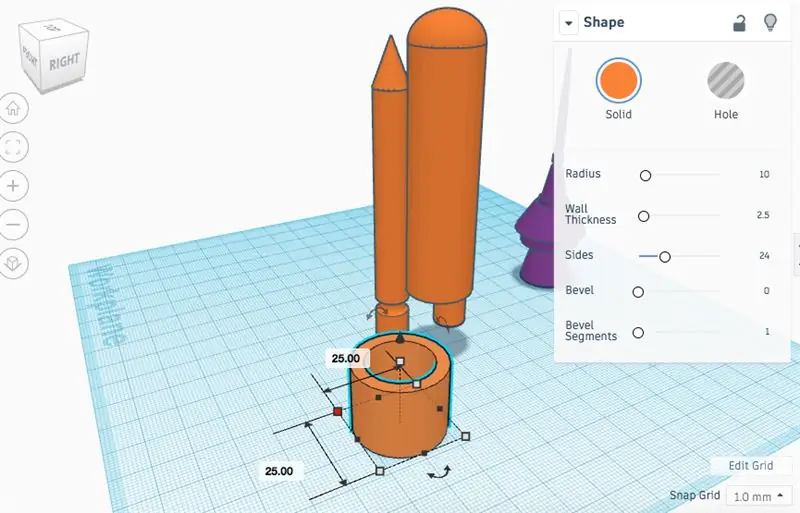
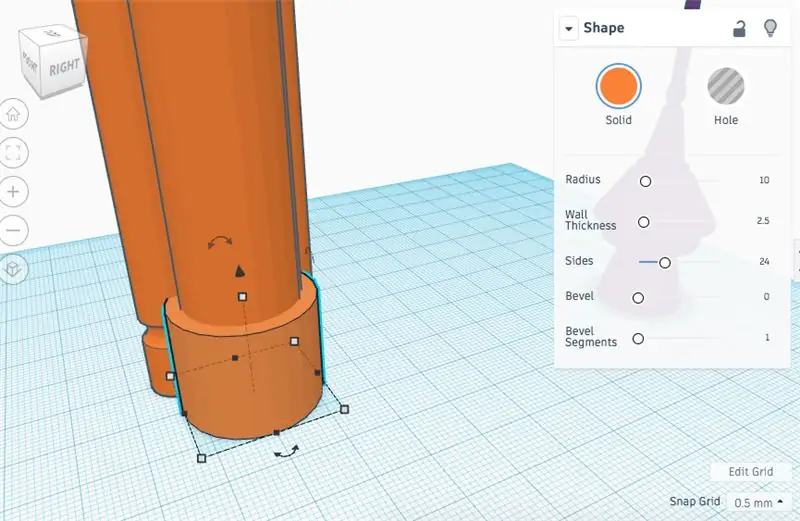
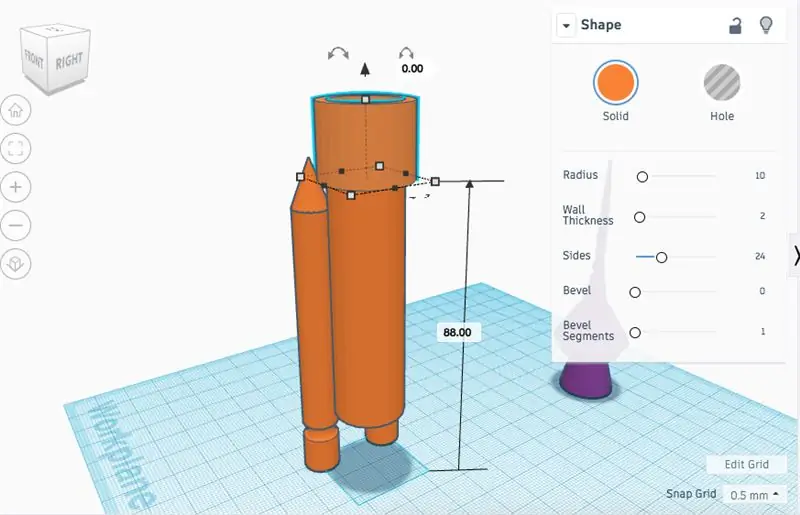
Du har nu modellerat ET och Cockpit - bra gjort. Det måste finnas ett sätt att sammanfoga dessa två komponenter för att slutföra raketen. Under de närmaste stegen kommer du att slutföra denna metod för sammanfogning och återge blocken för att få modellen att se realistisk ut.
Instruktioner
1. Dra ett rör på ditt arbetsplan, ändra storlek på detta enligt följande; 25 mm x 25 mm x 20 mm
2. Rikta in detta mot botten av ET som du gjorde tidigare i lektionen.
3. Höj modulen från arbetsplanet med 88 mm.
4. Använd formverktygen och dra avfasningsstången från 1 till 5 för att skapa en mer realistisk form och ändra väggtjockleken från 2,5 mm till 2 mm.
5. Lås komponenten på plats så att den inte rör sig medan du avslutar självstudien.
6. Fortsätt till nästa steg.
Steg 21: Montera din raket
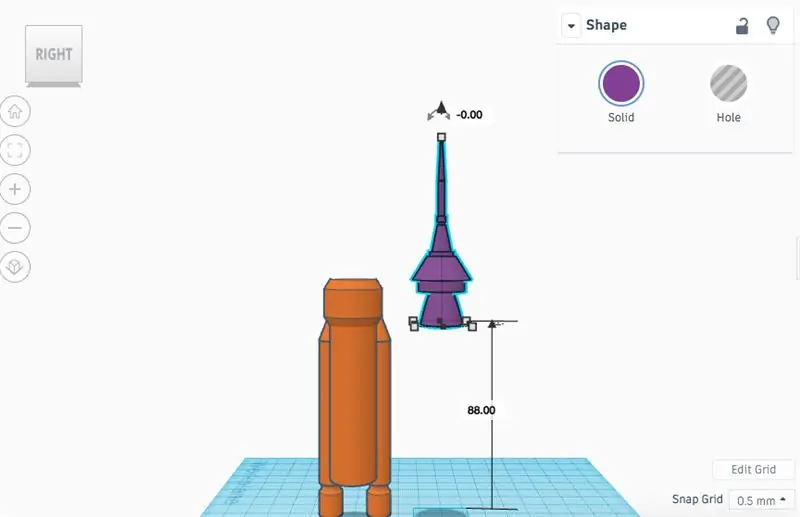
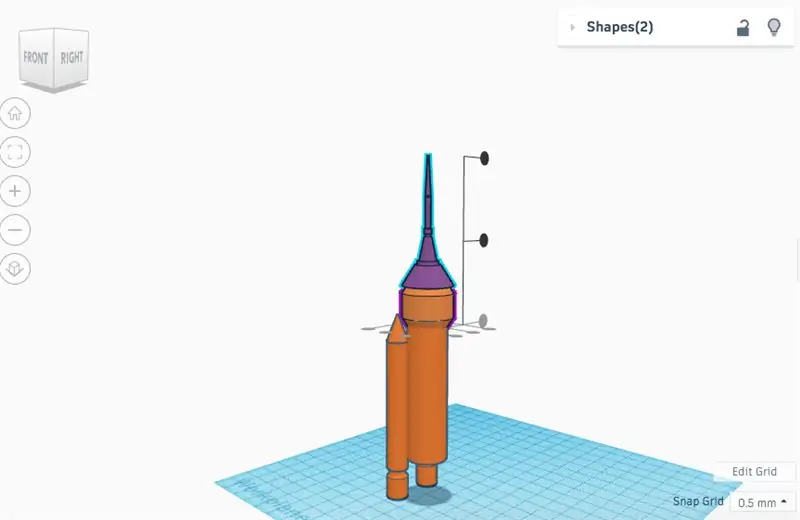
Du har nu modellerat ET och Cockpit - bra gjort. Det måste finnas ett sätt att sammanfoga dessa två komponenter för att slutföra raketen. Under de närmaste stegen kommer du att slutföra denna metod för sammanfogning och återge blocken för att få modellen att se realistisk ut.
Instruktioner
1. Markera cockpitmodulen och höj den från arbetsplanet med 88 mm.
2. Rikta in cockpitmodulen med skarvkomponenten så att de är i linje
3. Du är nästan klar.
4. Fortsätt till nästa steg.
Steg 22: Återge din raket
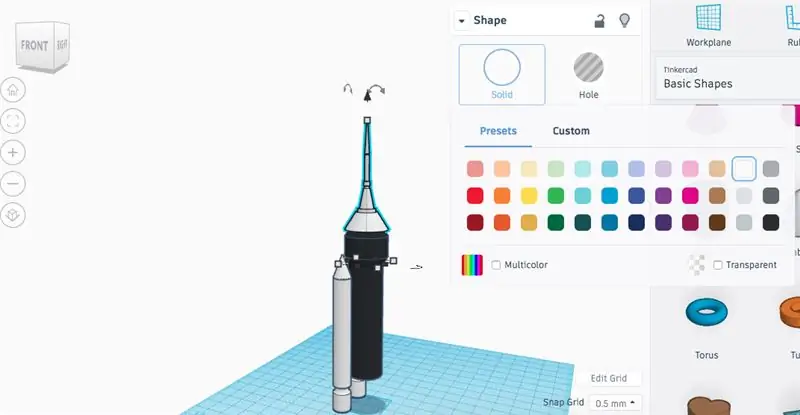
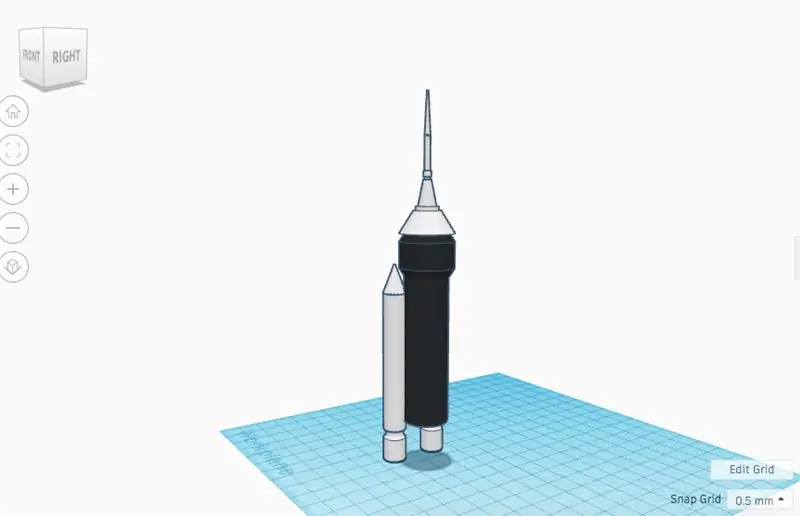
Du har nu modellerat ET och Cockpit - bra gjort. Det måste finnas ett sätt att sammanfoga dessa två komponenter för att slutföra raketen. Under de närmaste stegen kommer du att slutföra denna metod för sammanfogning och återge blocken för att få modellen att se realistisk ut.
Instruktioner
1. Alla komponenter är på rätt plats nu. Lås upp varje komponent och välj olika färger för att din raket ska se realistisk ut.
2. Jag har valt ett vitt och svart färgschema - använd din fantasi.
3. Grattis att du har slutfört denna handledning - gå vidare till nästa steg för en kreativ utmaning.
Steg 23: Utmaning (Ålder 8 - 13)
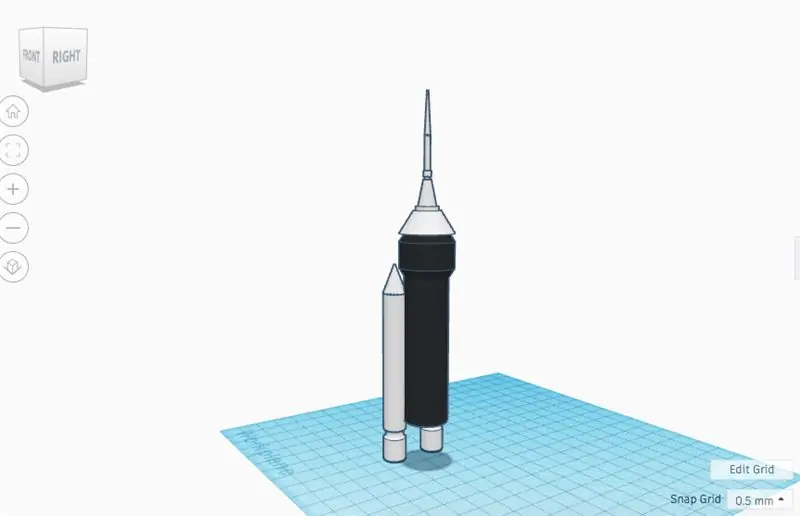
Bra gjort för att slutföra denna handledning. Nu bör du använda alla färdigheter som omfattas av denna handledning för att designa och modellera din alldeles egna rymdraket.
Saker du kan tänka på;
Hur ska det drivas?
Hur kommer det att piloteras?
Hur långt ut i rymden behöver den resa?
Hur kommer du att landa säkert på en annan planet?
Rekommenderad:
Lägg till en digital display till en gammal kommunikationsmottagare: 6 steg (med bilder)

Lägg till en digital display till en gammal kommunikationsmottagare: En av bristerna med att använda en äldre kommunikationsutrustning är det faktum att den analoga ratten inte är särskilt exakt. Du gissar alltid på frekvensen du får. I AM- eller FM -banden är detta i allmänhet inte ett problem eftersom du vanligtvis
Raspberry PI 3 - Aktivera seriell kommunikation till TtyAMA0 till BCM GPIO 14 och GPIO 15: 9 steg

Raspberry PI 3 - Aktivera seriell kommunikation till TtyAMA0 till BCM GPIO 14 och GPIO 15: Jag hade nyligen intresse av att aktivera UART0 på min Raspberry Pi (3b) så att jag kunde ansluta den direkt till en RS -232 signalnivåenhet med en standard 9 -nål d-sub-kontakt utan att behöva gå via en USB till RS-232-adapter. En del av mitt intresse
Airbus - TinkerCAD till Minecraft V1: 6 steg

Airbus - TinkerCAD till Minecraft V1: Välkommen till denna instruktionsbok där du lär dig hur du gör dina Airbus tinkerCAD -projekt till Minecraft -block för dina egna Minecraft -världar. Det finns några enkla steg du måste följa för att slutföra denna handledning, men först måste du se till att
Lägg till Aux till Sonos med Raspberry Pi: 26 steg (med bilder)

Lägg till Aux till Sonos med Raspberry Pi: Jag har alltid varit fascinerad av Raspberry Pi men har aldrig haft ett riktigt behov av en förrän nu. Vi har tre Sonos -komponenter i vårt hus: En Play 5 i vardagsrummet, en Play 3 i sovrummet och en Sonos CONNECT: AMP som driver utomhushögtalare på våra
40 $ USB superteleskop, lätt att göra, ser kratrar på månen: 6 steg (med bilder)

40 $ USB Super Telescope, lätt att göra, ser kratrar på månen: Förvandla en gammal telelens och en webbkamera till ett kraftfullt teleskop som kan se kratrar på månen. Bredvid webbkameran och teleobjektivet behöver du bara några vanliga PVC -rörmaterial (rör, diameteradaptrar och ändlock)
